Ép xung có lẽ không còn quá xa lạ với anh em đam mê PC. Đây là một trong những cách giúp tăng hiệu suất chơi game của máy, làm tăng khả năng đồ họa sắc nét hơn mà không nhất thiết phải mua một GPU mới. Tuy nhiên không phải ai cũng biết tường tận các thao tác thực hiện ép xung và làm cách nào để ép xung an toàn? Hãy cùng sửa PC Đà Nẵng tìm hiểu kỹ cách ép xung GPU chi tiết ngay trong bài viết này!
I. Những gì bạn cần để ép xung
Việc ép xung không chỉ không được hỗ trợ trên tất cả các GPU mà thậm chí không phải tất cả các card đồ họa đều phù hợp để ép xung. Trước khi bắt đầu ép xung, bạn cần đảm bảo:
- Card đồ họa hỗ trợ ép xung, điều mà không phải card nào cũng làm được
- Một máy tính hỗ trợ ép xung, đặc biệt là bo mạch chủ
- Làm mát tốt, trên cả GPU và toàn bộ thùng máy
- Nhiều năng lượng, có nhiều phích cắm nguồn hơn trên GPU sẽ tốt hơn
- Chấp nhận rủi ro vì việc ép xung có thể làm hỏng GPU của bạn
Nếu bạn đáp ứng tất cả các yêu cầu này thì có thể tiến hành ép xung. Bạn cần lưu ý tiêu chí làm mát và cấp nguồn có thể là tùy chọn, nhưng bạn sẽ bị hạn chế hơn nhiều nếu không đảm bảo hai điều này
II. Chuẩn bị ép xung
Trước khi bắt đầu ép xung, bạn cần thiết lập GPU của mình hoạt động tốt như thế nào. Để làm điều này, bạn có thể chạy một điểm chuẩn như 3DMark Time Spy và xem bạn đạt được bao nhiêu điểm, độ nóng của GPU và mức tiêu thụ điện năng mà bạn đang xem xét. Nếu GPU của bạn đạt trên 85°C trong quá trình đo điểm chuẩn, bạn sẽ muốn tăng tốc độ quạt trước khi bắt đầu ép xung, vì bạn sẽ chỉ thấy nhiệt độ cao hơn kể từ đây trở đi.

Ép xung là cách để tận dụng tối đa GPU của bạn
Tiếp theo, bạn sẽ muốn nghiên cứu GPU của mình và xem mọi người đang áp dụng kiểu ép xung nào trên nó. Bạn cần tìm hiểu điện áp tối đa an toàn nhất cho GPU của mình là bao nhiêu. Nếu không thể tìm thấy bất kỳ dữ liệu nào thì nên giới hạn ở mức không quá 100 milivolt (hoặc mV).
Việc ép xung GPU được thực hiện độc quyền thông qua phần mềm và có một số chương trình hỗ trợ ép xung GPU, chẳng hạn như MSI Afterburner (giải pháp phổ biến nhất) và cả Phần mềm Radeon của AMD và ứng dụng GeForce Experience của Nvidia đều cung cấp các công cụ ép xung chính thức. Trong đó MSI Afterburner là một trong những công cụ được dùng để ép xung GPU trên Windows. Mặc dù đây là một phần mềm được cung cấp miễn phí từ nhà MSI, nhưng bạn không nhất thiết phải sử dụng card nhà MSI mà nó vẫn có thể hoạt động trên GPU NVIDIA và AMD.
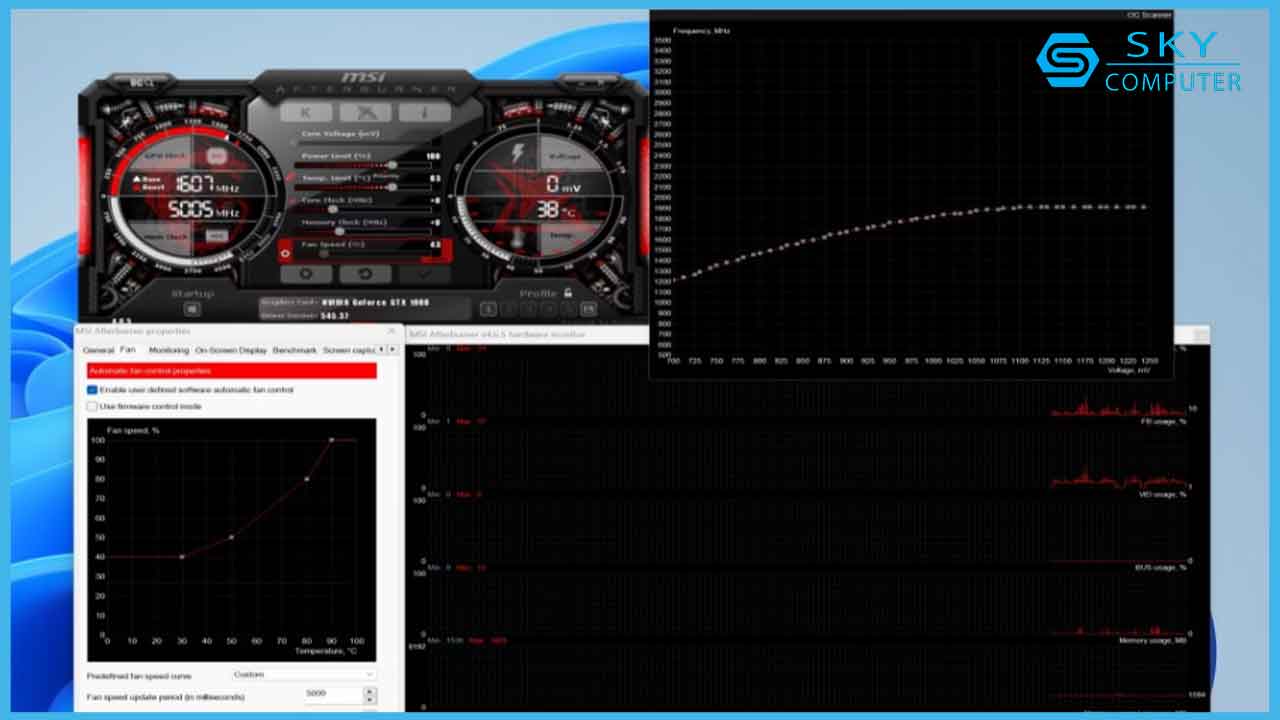
Ép xung với công cụ MSI Afterburner
III. Các bước tiến hành ép xung
Dưới đây là các bước thực hiện ép xung:
Bước 1: Đầu tiên, hãy tăng giới hạn năng lượng trên GPU của bạn lên mức cao nhất có thể.
Bước 2: Tăng tốc độ đồng hồ lên một lượng nhỏ, không quá 5% mỗi lần. Thông thường, bạn có thể tăng ít nhất là 1 MHz để có thể chọn tốc độ xung nhịp khá cụ thể nếu muốn.
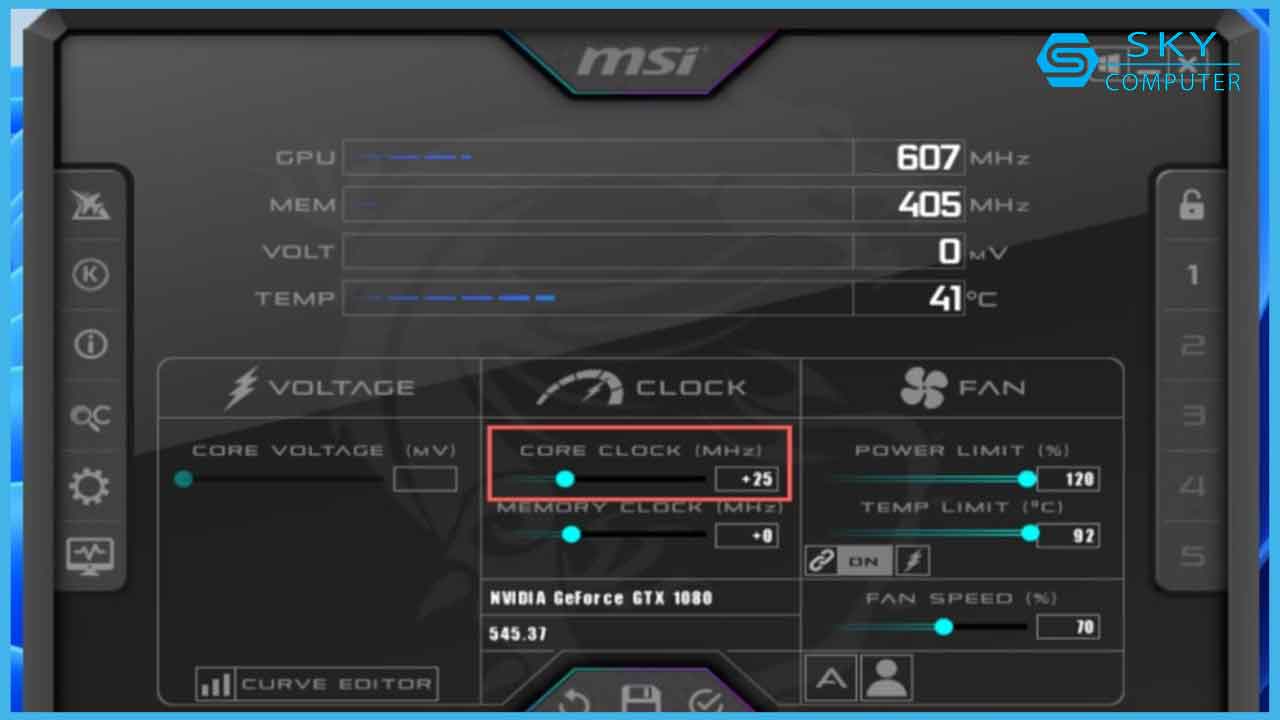
Tiến hành ép xung
Bước 3: Lưu tần số mới của bạn.
Bước 4: Chạy bài kiểm tra như 3DMark Time Spy để kiểm tra độ ổn định. Chạy thử nghiệm lâu hơn sẽ phát hiện ra vấn đề với việc ép xung, vì vậy nên thử nghiệm trong ít nhất nửa giờ.
Bước 5: Nếu PC của bạn không gặp sự cố thì việc ép xung của bạn đã ổn định và bạn có thể lặp lại các bước từ 1 đến 3. Còn nếu PC của bạn gặp sự cố hoặc bạn thấy trục trặc về hình ảnh (được gọi là hiện tượng lạ) thì bạn sẽ cần phải tăng độ ổn định.
Lưu ý: Việc GPU của bạn có hỗ trợ thêm nhiều điện áp hay không sẽ quyết định các lựa chọn của bạn ở đây. Nếu GPU của bạn không hỗ trợ sửa đổi điện áp thì bạn sẽ phải giảm tần số xuống mức ổn định, đây là mức ép xung tối đa mà bạn có thể đạt được. Nếu bạn có thể thêm nhiều điện áp hơn vào GPU của mình, bạn có thể chuyển sang bước 5.
Bước 6: Tăng điện áp, tốt nhất là sử dụng tùy chọn bù. Nên thêm điện áp theo gia số 25mV hoặc 0,025V. Lưu ý rằng việc tăng điện áp sẽ làm tăng mức tiêu thụ điện năng và nhiệt độ vừa phải.
Bước 7: Lưu điện áp mới của bạn và chạy lại bài kiểm tra.
Bước 8: Nếu PC của bạn không gặp sự cố thì việc ép xung của bạn hiện đã ổn định và bạn có thể quay lại các bước từ 1 đến 3 để tăng thêm tốc độ xung nhịp. Nếu PC của bạn vẫn gặp sự cố thì bạn cần tăng điện áp, vì vậy hãy lặp lại bước 5 và 6. Tuy nhiên, cuối cùng, GPU của bạn sẽ đạt đến giới hạn và bạn sẽ phải ngừng tăng tần số và điện áp rồi giải quyết cho một sự kết hợp ổn định và an toàn.
Ngay cả sau khi bạn hài lòng với cài đặt ép xung của mình và không thấy bất kỳ sự cố nào trong điểm chuẩn, bạn vẫn nên xác thực cài đặt của mình bằng cách chạy một trò chơi thực tế để đảm bảo mọi thứ đều hoạt động tốt.
Mặc dù hiệu suất và độ ổn định tối đa là mục tiêu, nhưng bạn cũng có thể hướng tới mức nhiệt và tiếng ồn tối ưu hơn, đồng thời chọn sự kết hợp tần số và điện áp thấp hơn.
IV. Công cụ ép xung chính thức của Nvidia và AMD
Cả Nvidia và AMD đều cung cấp các công cụ ép xung riêng. Tuy nhiên, công cụ của Nvidia rất hạn chế và về cơ bản chỉ là một cách giúp GPU của bạn tăng tốc mạnh mẽ hơn một chút và không cho phép bạn đặt tốc độ xung nhịp hoặc điện áp. Mặt khác, công cụ của AMD hữu ích hơn rất nhiều và về cơ bản nó không chỉ cung cấp mọi thứ mà MSI Afterburner thực hiện trong giao diện người dùng hiện đại hơn mà thậm chí còn có một số tùy chọn ép xung tự động khác nhau:
- GPU Undervolt giảm điện áp và cố gắng duy trì tốc độ xung nhịp bình thường để GPU chạy hiệu quả hơn và mát hơn
- GPU ép xung về cơ bản là ép xung tự động, hay đúng hơn là một phiên bản mạnh mẽ hơn của việc tăng tần số mà GPU AMD đã đi kèm
- Overclock VRAM ép xung bộ nhớ thay vì chip đồ họa
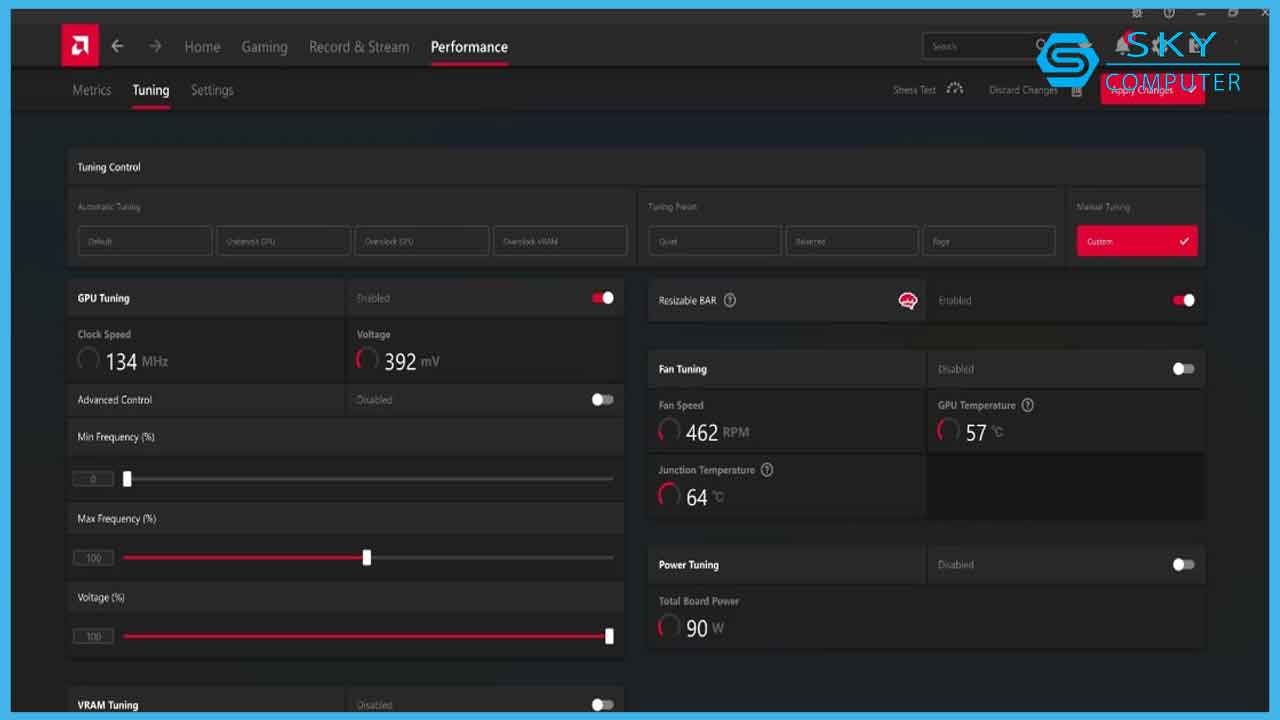
Cả Nvidia và AMD đều cung cấp các công cụ ép xung riêng
Nếu bạn sở hữu GPU AMD, công cụ ép xung tích hợp là một giải pháp thay thế rất khả thi cho MSI Afterburner vì nó cung cấp thêm một số tùy chọn và không yêu cầu tải xuống thêm. Thậm chí người dùng có thể thiết lập các cấu hình ép xung khác nhau cho từng trò chơi thay vì thiết lập cấu hình chung cho tất cả các trò chơi như MSI Afterburner và các công cụ khác.

MSI Afterburner giúp tối ưu hóa hiệu năng sử dụng, tương thích với hầu hết tất cả các loại card đồ họa thông dụng trên thị trường
Hiện nay, việc ép xung có thể phát sinh một số vấn đề hơn. Một phần của vấn đề với việc ép xung là Nvidia, AMD và Intel giỏi hơn nhiều trong việc đạt được tần số cao trên GPU của họ ngay lập tức, điều đó có nghĩa là hiệu suất bạn có thể nhận được từ việc ép xung hiện nay tương đối ít hơn. Ngoài ra, ngày nay có rất nhiều GPU cao cấp tiêu thụ nhiều năng lượng hơn, đây cũng là một trở ngại khác.
V. Tổng kết
Dù việc ép xung vẫn có thể mang lại cho bạn hiệu suất cao hơn ở một mức độ đáng chú ý. Ngoài ra, việc ép xung GPU cũng được cho là hữu ích hơn việc ép xung CPU nếu bạn chủ yếu chơi game vì việc tăng tần số GPU hầu như luôn cải thiện hiệu suất chơi game hơn.
Vừa rồi sua PC Da Nang đã gửi đến bạn một số lưu ý quan trọng và hướng dẫn chi tiết cách ép xung GPU cho người mới bắt đầu, hy vọng bài viết sẽ hữu ích và giúp bạn có thể tự thực hiện ép xung với bộ máy của mình!

